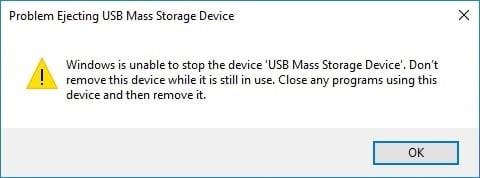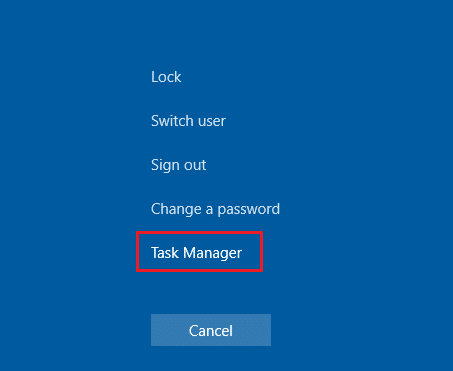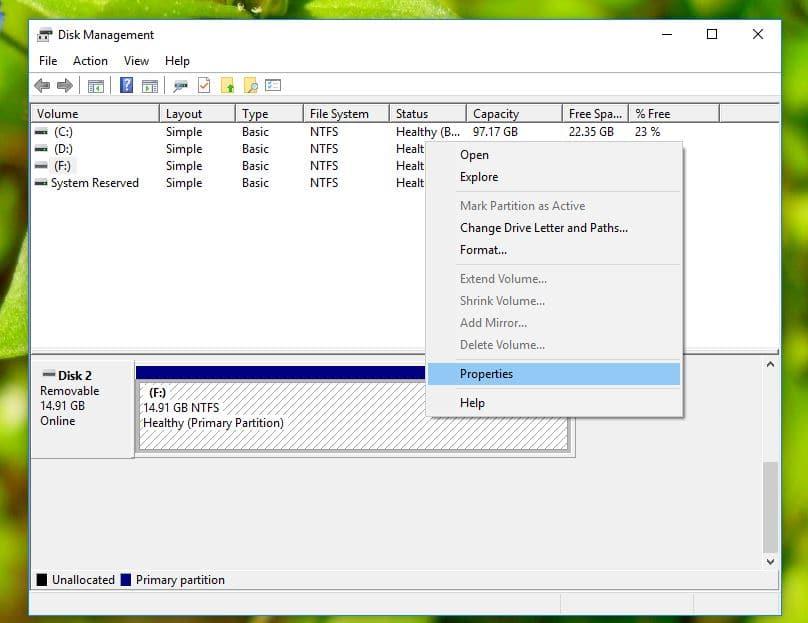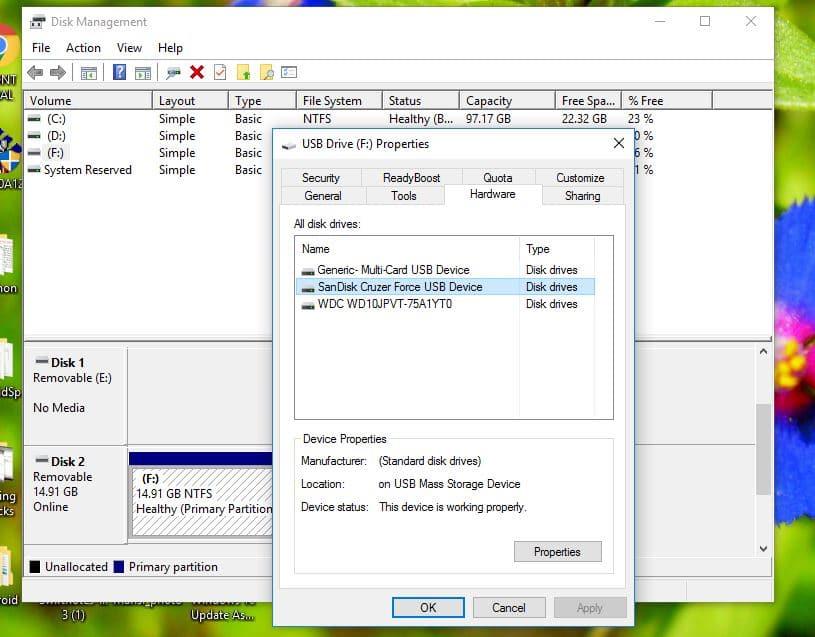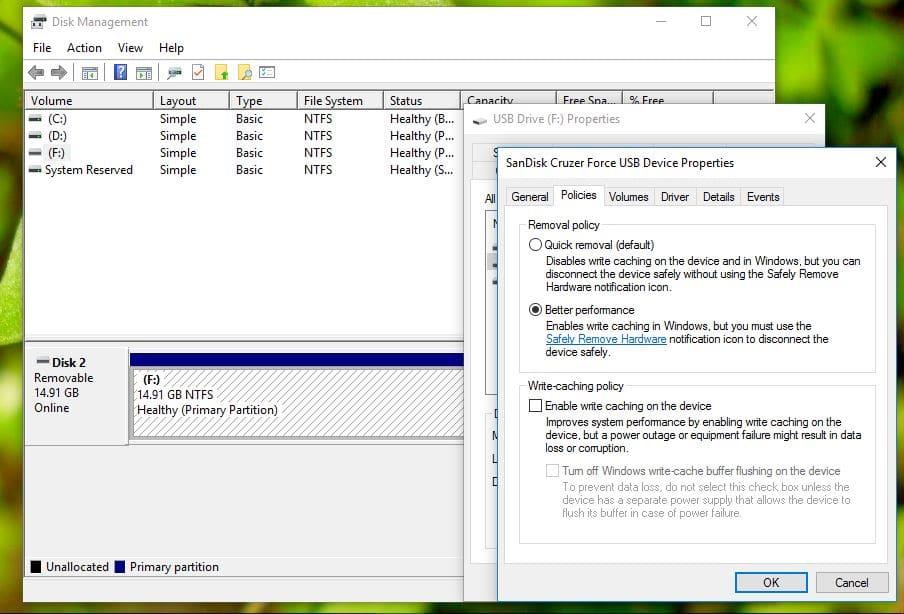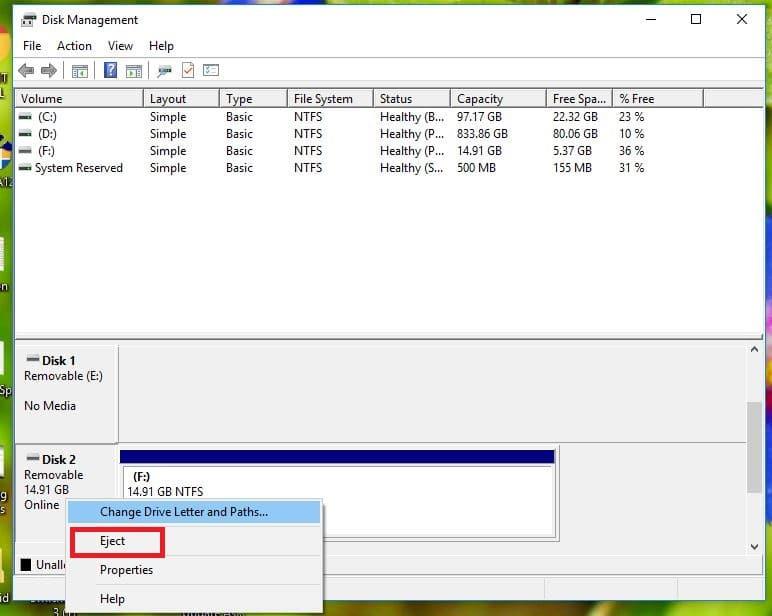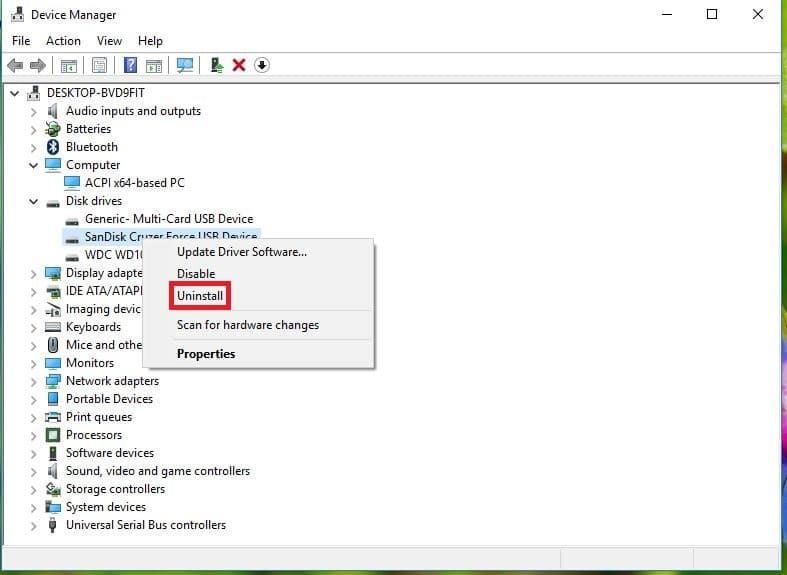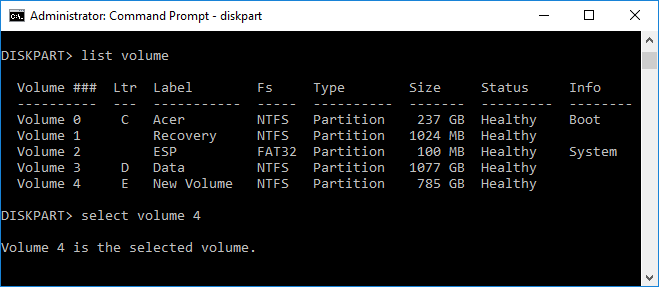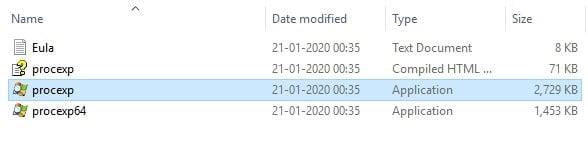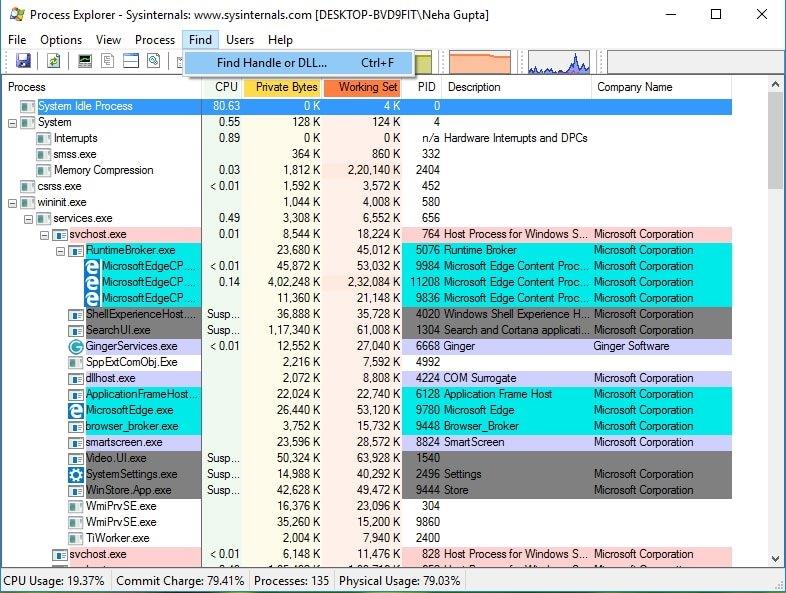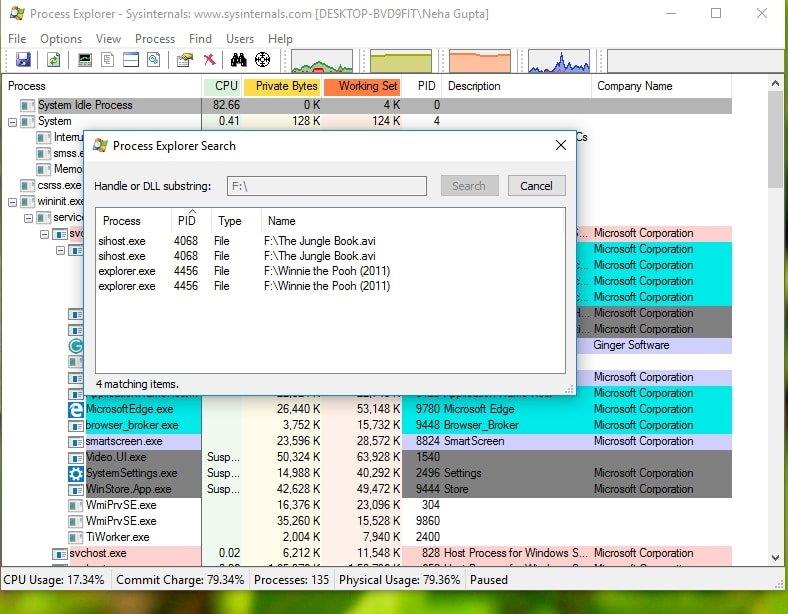Apakah Anda menghadapi masalah saat mencoba mengeluarkan perangkat USB? Jangan khawatir dalam artikel ini kita akan melihat 6 cara berbeda untuk memperbaiki Masalah Mengeluarkan Perangkat Penyimpanan Massal USB.
Perangkat penyimpanan massal (MSD) adalah perangkat penyimpanan apa pun yang memungkinkan untuk menyimpan dan mem-porting data dalam jumlah besar di seluruh komputer, server, dan dalam lingkungan TI. Beberapa contoh MSD adalah floppy disk drive, optical drive, hard disk drive, tape drive, hard drive eksternal, RAID dan perangkat penyimpanan USB. Saat ini, MSD menyediakan gigabyte hingga petabyte data. MSD adalah media penyimpanan portabel yang menyediakan antarmuka penyimpanan baik secara internal maupun eksternal. MSD internal umumnya tidak dapat dihapus, sedangkan MSD eksternal dapat dengan mudah dilepas, di-porting, dan dicolokkan ke komputer lain.
Kita semua menggunakan perangkat penyimpanan massal setiap hari atau katakan saja sekarang kelangsungan hidup tidak mungkin tanpa mereka. Kapan pun Anda ingin memindahkan beberapa film favorit dari laptop teman Anda ke laptop Anda, bagikan beberapa file penting di kantor Anda atau ingin menyimpan data dengan diri Anda sendiri lalu gunakan perangkat penyimpanan massal. Hard drive eksternal dapat dipindahtangankan, gadget yang mudah digunakan yang dapat memberikan kapasitas sesaat pada titik apa pun yang Anda inginkan untuk mendapatkannya. MSD adalah gadget yang dapat dipindahkan dan mudah digunakan yang dapat memberikan kapasitas momen kapan pun Anda ingin mendapatkannya.
Tetapi terkadang Anda mungkin menghadapi masalah saat Anda mencoba mengeluarkan perangkat tetapi itu menunjukkan bahwa itu sedang digunakan.
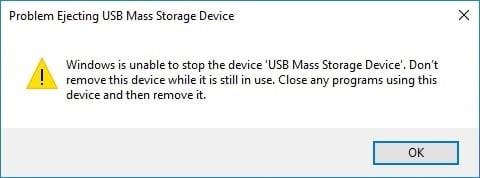
Ya, itu masalah umum dan sebagian besar waktu itu karena Anda menggunakan beberapa data dalam pemrosesan dari perangkat penyimpanan dan sementara itu Anda mencoba untuk mengeluarkannya, misalnya seluruh perpustakaan Steam Anda ada di drive eksternal Anda dan klien Steam berjalan pada Anda sistem sedang membaca file darinya. Saat itulah muncul kesalahan yang mengatakan bahwa drive sedang digunakan. Jadi, Anda harus selalu menutup semua tugas yang menggunakan sumber daya yang ada di perangkat penyimpanan. Masalah Anda harus diselesaikan tetapi bahkan jika setelah mencoba bahwa Anda masih menghadapi masalah maka Anda tidak boleh kehilangan kesabaran dan melepas perangkat karena itu menciptakan masalah yang lebih serius dari yang kecil dan Anda lebih mungkin menghadapi masalah berikut:
- Hard drive USB eksternal tidak dapat dibuka untuk kedua kalinya saat Anda memasangnya kembali di komputer.
- Ini mungkin menunjukkan bahwa hard drive USB eksternal tidak dapat diakses, akses ditolak.
- Hard drive USB eksternal tidak dikenali setelah dicabut tanpa dikeluarkan dengan aman.
Isi
Perbaiki Masalah Mengeluarkan Perangkat Penyimpanan Massal USB. Perangkat Ini Sedang Digunakan
Nah, masalah ini terdengar serius. bukan? Sekarang inilah solusi yang harus Anda coba alih-alih menghapusnya:
Metode 1: Temukan Aplikasi menggunakan Data USB di Pengelola Tugas
Metode ini adalah salah satu yang paling sederhana. Anda perlu menemukan tugas yang menimbulkan masalah dan kemudian perlu mematikan tugas menggunakan pengelola tugas.
1. Tekan CTRL+ALT+DLT , Layar Keamanan akan ditampilkan.

2. Pilih opsi Pengelola Tugas .
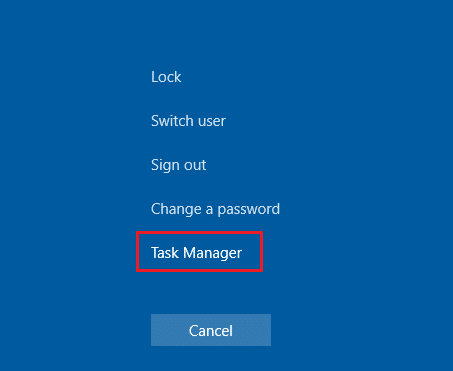
3. Sekarang klik kanan pada tugas yang bermasalah dan pilih Akhiri Tugas.

Dan begitu Anda mengakhiri tugas proses, itu tidak akan dapat membuat masalah apa pun. Sekarang coba lagi untuk mengeluarkan perangkat USB dan Anda mungkin dapat Memperbaiki Masalah Mengeluarkan Perangkat Penyimpanan Massal USB.
Metode 2: Ubah Properti Disk menggunakan Manajemen Disk
1.Tekan Windows Key + R lalu ketik Diskmgmt.msc dan tekan Enter untuk membuka Disk Management.

2. Sekarang klik kanan pada drive dan pilih Properties.
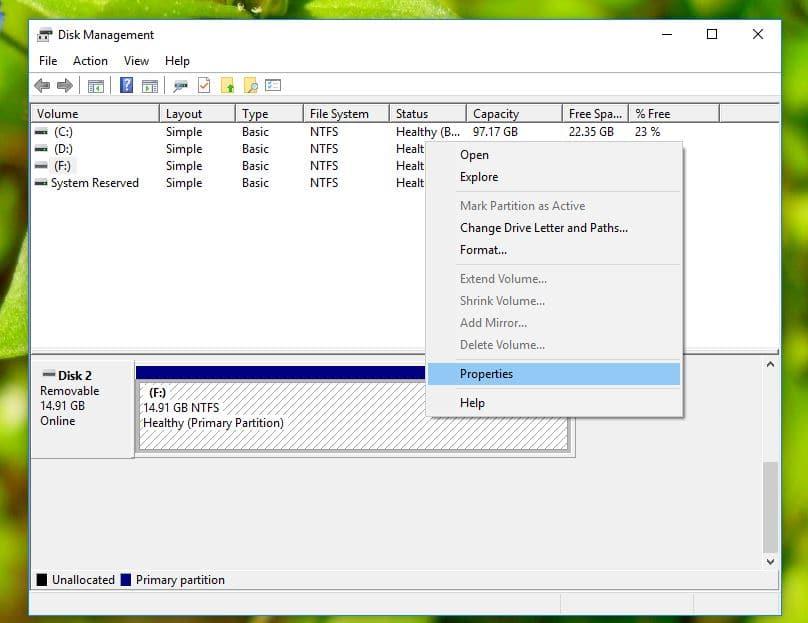
3. Sekarang beralih ke tab Hardware dan pilih perangkat USB dan klik tombol Properties.
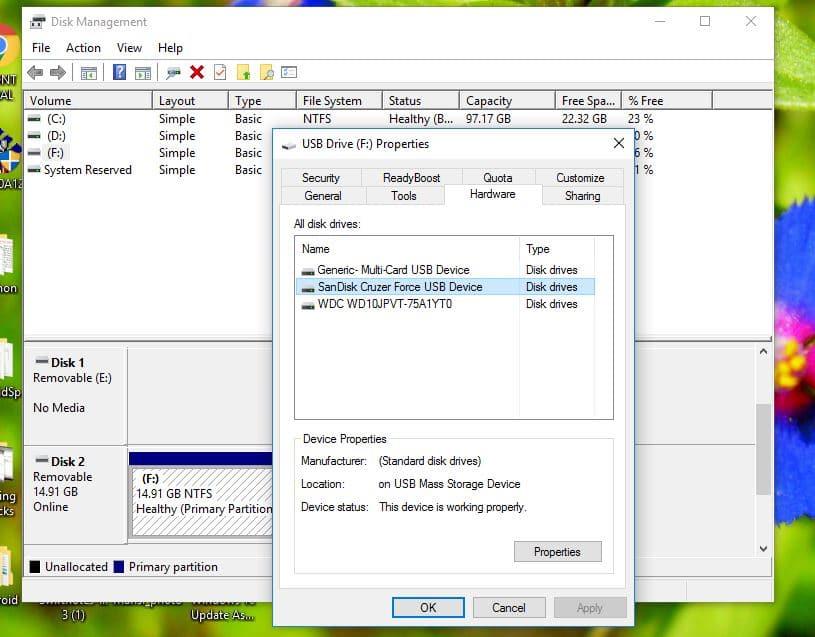
4. Setelah jendela Properties terbuka, Anda akan melihat bahwa kebijakan Penghapusan Cepat secara default dipilih. Ubah ke kebijakan Performa Lebih Baik dan mulai ulang sistem Anda saat diminta.
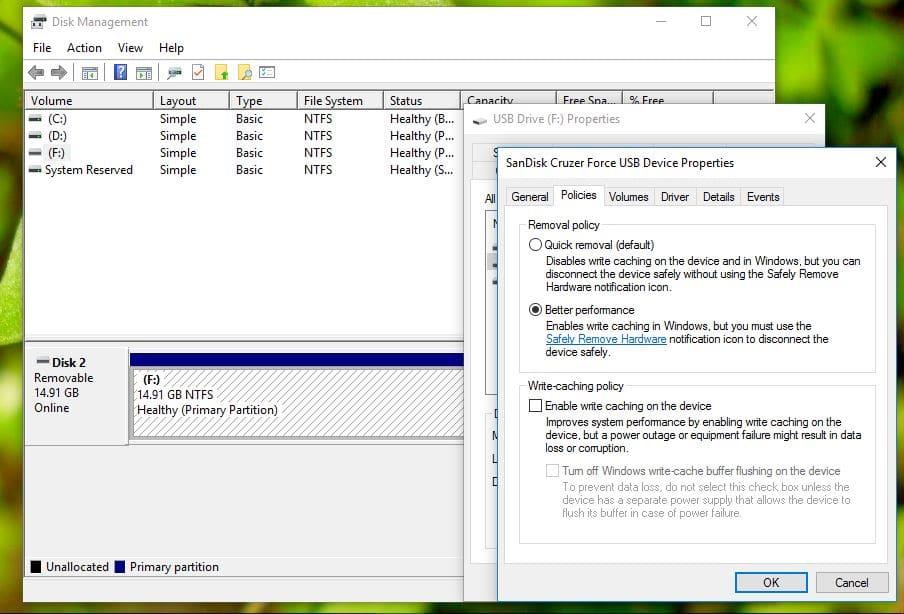
5. Setelah restart, lakukan semua langkah di atas lagi tetapi atur Kebijakan Penghapusan kembali ke 'Penghapusan Cepat' .
6. Sekarang lagi, restart PC Anda untuk menyimpan perubahan.
Sekarang coba lagi untuk mengeluarkan perangkat USB dan Anda mungkin dapat Memperbaiki Masalah Mengeluarkan Perangkat Penyimpanan Massal USB.
Metode 3: Keluarkan USB dari Manajemen Disk
Jika Anda tidak dapat mengeluarkan perangkat USB menggunakan metode tradisional maka Anda selalu dapat menggunakan Manajemen Disk untuk mengeluarkan perangkat USB.
1.Tekan Windows Key + R lalu ketik Diskmgmt.msc dan tekan Enter untuk membuka Disk Management.

2. Sekarang pilih USB yang ingin Anda keluarkan.
3. Klik kanan pada USB tertentu dan pilih Eject .
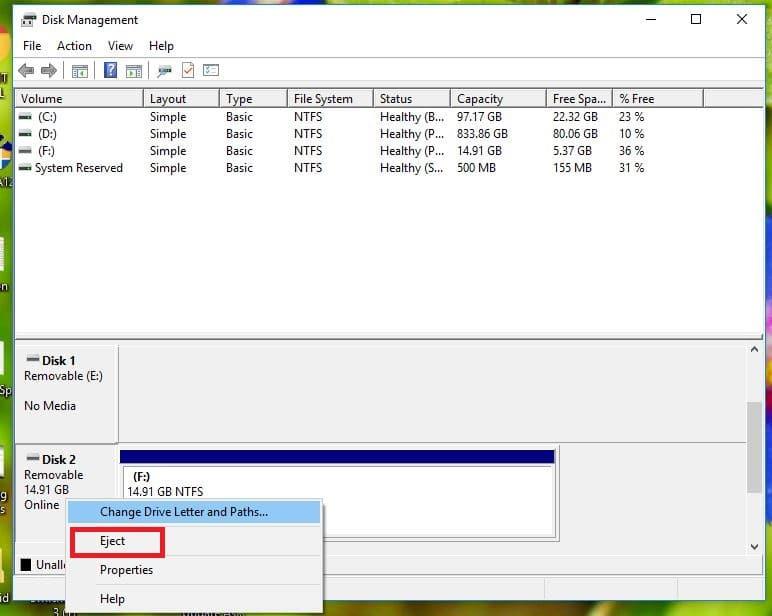
4. Dengan cara ini, Anda dapat dengan mudah mengeluarkan USB melalui Manajemen Disk.
Metode 4: Keluarkan perangkat USB di Pengelola Perangkat
Anda juga dapat mengeluarkan perangkat USB menggunakan Device Manager. Device Manager adalah applet Panel Kontrol di sistem operasi Microsoft Windows. Hal ini memungkinkan pengguna untuk melihat dan mengontrol perangkat keras yang terpasang pada komputer.
1. Klik kanan pada Start Menu kemudian klik Device Manager.

2. Perluas Disk drive dan kemudian klik kanan pada perangkat USB yang bermasalah dan pilih Uninstall.
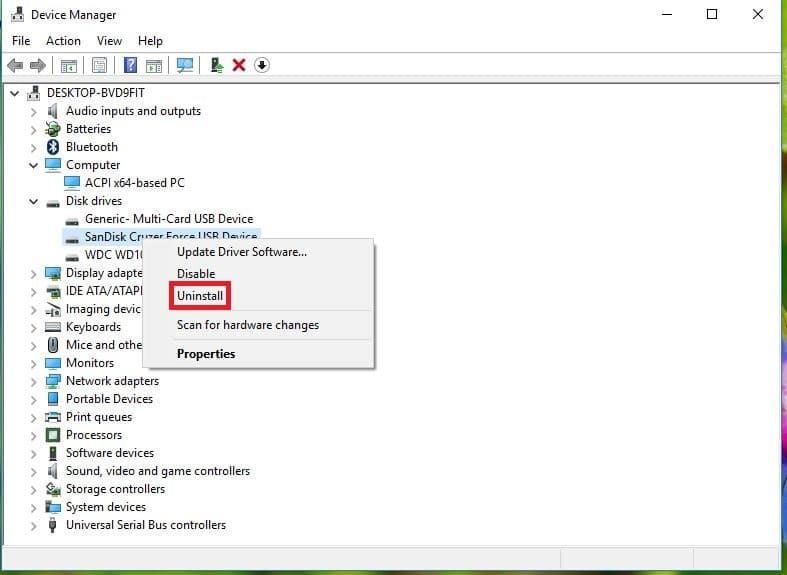
Sekarang Anda dapat melepas perangkat dengan aman tanpa masalah.
Baca juga: Perbaiki Perangkat Pencitraan yang Hilang Dari Pengelola Perangkat
Metode 5: Gunakan Diskpart
Dalam metode ini, Anda perlu menggunakan Command Prompt Windows. Jalankan perintah berikut satu per satu pada prompt perintah yang ditinggikan .
1. Ketik Diskpart di Command Prompt, ini akan memulai utilitas Diskpart.

2. Kemudian ketik daftar disk.

3. Kemudian ketik volume daftar.

4. Anda akan melihat daftar semua disk atau partisi pada hard disk Anda. Sekarang Anda akan melihat layar menunjukkan volume yang berbeda bersama dengan Ltr.
5. Kemudian ketik Pilih volume 4 (atau volume apa pun yang diperlukan).
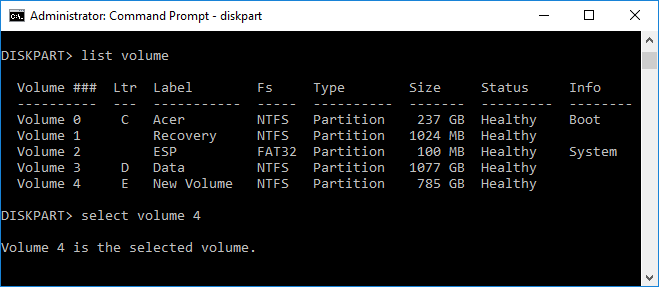
6. Dan terakhir, ketik perintah terakhir offline disk # atau offline volume #
Catatan: Ganti # dengan disk atau nomor volume.
7. Setelah perintah dijalankan, ini akan menandai drive offline.
Metode 6: Gunakan Process Explorer
Process Explorer adalah perangkat lunak luar biasa dari Microsoft yang dapat digunakan untuk melacak masalah. Dengan menggunakan perangkat lunak ini, Anda dapat melihat daftar sumber daya yang saat ini digunakan oleh proses, file atau program mana yang sedang digunakan oleh proses dan mencegah penggunaan file atau program tersebut oleh program lain. Anda juga dapat mengurutkan proses untuk melihat proses mana yang menggunakan sumber daya CPU maksimum dan Anda juga dapat melihat utas mana yang digunakan oleh CPU, dll.
1. Unduh Process Explorer dari situs resmi Microsoft jika Anda belum memilikinya.
2. Sekarang jalankan file yang dapat dieksekusi dengan mengklik dua kali pada file exe.
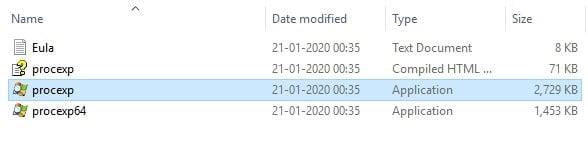
3. Setelah Process Explorer terbuka, klik opsi Find dari menu.
4. Sekarang pilih Find Handle atau DLL di bawah opsi Find. Ini akan memunculkan jendela Process Explorer Search.
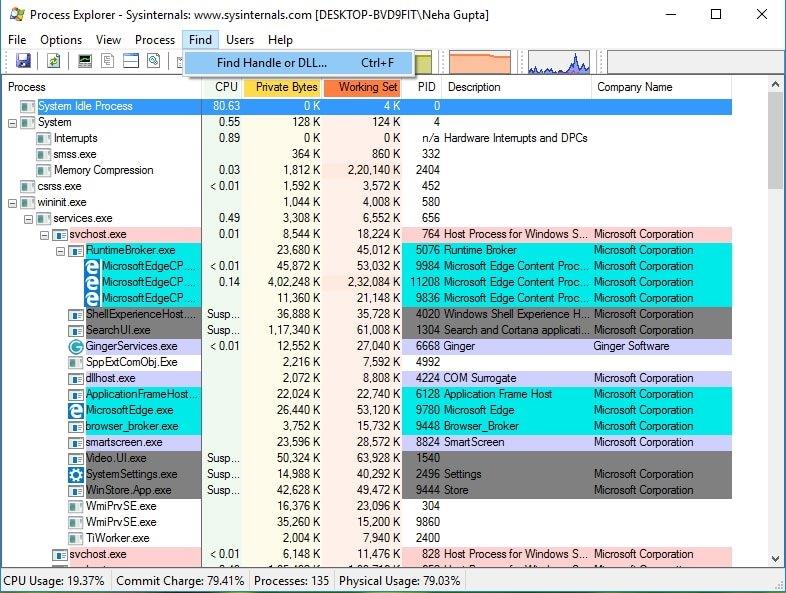
5. Ketik huruf drive untuk perangkat Penyimpanan USB Anda dan pilih Cari.
6. Ini akan menunjukkan kepada Anda semua proses yang sedang menggunakan data dari USB.
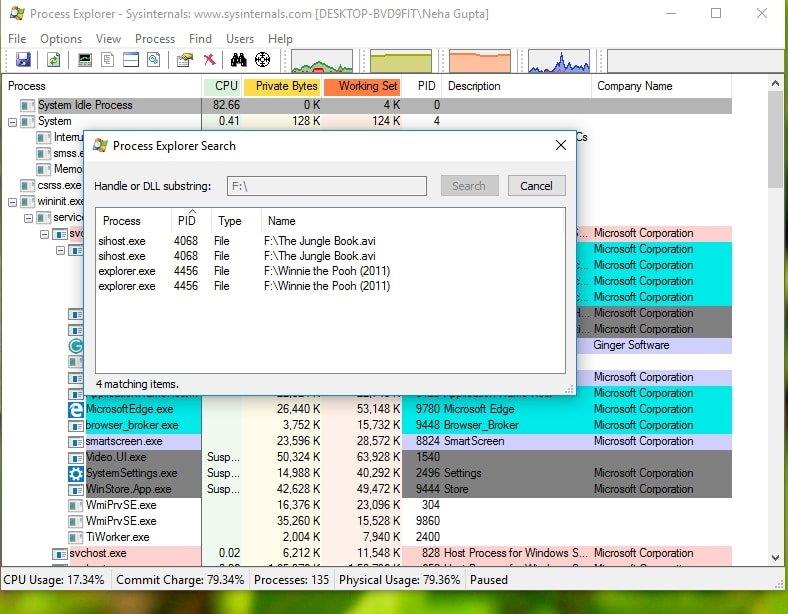
7. Matikan semua proses tersebut dan sekarang coba lagi untuk mengeluarkan USB. Kali ini Anda tidak akan menghadapi masalah saat mengeluarkan perangkat penyimpanan massal USB.
Baca Juga : Cara Update Device Driver di Windows 10
Mudah-mudahan, dengan menggunakan salah satu metode yang disebutkan, Anda mungkin dapat memperbaiki Masalah Mengeluarkan Perangkat Penyimpanan Massal USB , tetapi jika Anda masih memiliki pertanyaan tentang tutorial ini, silakan tanyakan di bagian komentar.